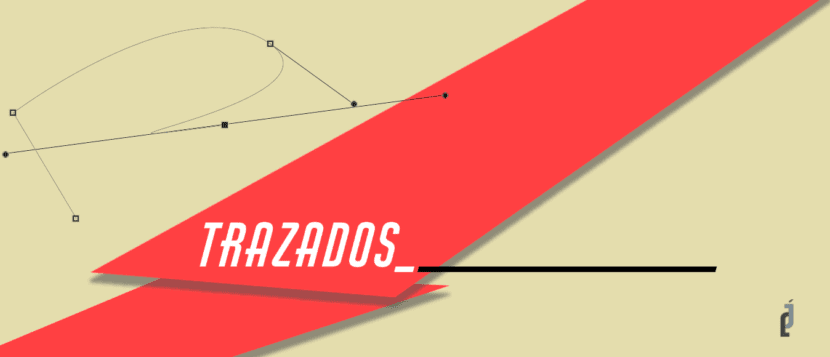
कभी-कभी हम अपने ज्ञान के कारण हमारे उपकरणों के उपयोग को सीमित कर देते हैं। जो लोग विषय विशेषज्ञ हैं उनके लिए, वे देखेंगे अनंत फ़ोटोशॉप, इलस्ट्रेटर, इंडिजाइन, आदि के माध्यम से डिजाइन संभावनाओं की लेकिन निस्संदेह, हम में से अधिकांश के लिए, हम उन सभी संभावनाओं को एक सौ प्रतिशत नहीं जानते हैं जो इन विशेषताओं का एक कार्यक्रम हमें प्रदान करता है। कलम उपकरण उनमें से कई देगा।
जब भी हम एक उपकरण या दूसरे के साथ खेलने की कोशिश करते हैं, तो हम हार मान लेते हैं यह देखते हुए कि हमारे दिमाग में हमारे प्रोग्राम किए गए लक्ष्य हमारे रिक्त कैनवास पर कब्जा करने में सक्षम नहीं हैं। और इस कारण से, हम अन्य विकल्पों की तलाश करते हैं, ज्यादातर मामलों में, शुरू में हम जितना कल्पना करते हैं, उससे कम आकर्षक। इसलिए हम यह जानने की कोशिश करने जा रहे हैं कि रास्तों का उपयोग कैसे किया जाए।
पथ क्या हैं?
पथ हमें घटता और रेखाएँ खींचने की अनुमति देते हैं इसे सदिश वस्तुओं के रूप में संशोधित और व्याख्यायित किया जाता है। आकार की परतों का उपयोग पेन टूल और शेप टूल के साथ किया जा सकता है। टीहम ऐसे पथ भी बना सकते हैं जो "पथ" पैनल में कार्य पथ के रूप में दिखाई देंगे। अंत में हमारे पास rasterized आकृतियों को बनाने की संभावना होगी जो हम रंग कर सकते हैं।
जब आप एक फ़ोटोशॉप उपयोगकर्ता हैं, इस बैकग्राउंड रिमूवल टूल के साथ प्रोफाइल की रूपरेखा बनाना हमारे लिए परिचित है. एडोब इलस्ट्रेटर उपयोगकर्ताओं के लिए, सटीक ट्रेसिंग प्रदान करने और मूल आकार बनाने के लिए पेन टूल का उपयोग करना अधिक उपयोगी होगा। हाँयह चयन करने के लिए भी उपयोगी है, क्योंकि परिणाम अधिक सटीक हो सकता है।
जब हम एक रास्ता बनाते हैं, तो हम आपके द्वारा किए गए प्रत्येक क्लिक के साथ एक एंकर पॉइंट को परिभाषित करते हैं, साथ ही साथ दिशा रेखाएं जिसका अंत एक दिशा बिंदु में समाप्त होता है अगर यह एक घुमावदार मार्ग है। दो लंगर बिंदुओं के बीच का हिस्सा एक खंड है। सीधा या घुमावदार। एक रास्ता खुला हो सकता है और समाप्त या बंद हो सकता है, और यह एक चक्र हो सकता है।
फ़ोटोशॉप में पथ इलस्ट्रेटर को निर्यात किए जा सकते हैं।
आइए पेन टूल से सीखते हैं
हम फ़ोटोशॉप खोलते हैं, एक नया रिक्त दस्तावेज़ या पहले से ही पूर्वनिर्धारित छवि बनाते हैं। हम टूल पैनल में या सीधे 'P' पर क्लिक करके पेन टूल को चुनते हैं। हालांकि हम सभी जानते हैं कि पहले से ही। टूल पैनल में, हमारे पास कई विकल्प होंगे: पथ, आकार और पिक्सेल।

अनुरेखण: पेन टूल एक वेक्टर वर्किंग पथ बनाएगा जो पथ पैनल में सूची में दिखाई देगा। प्रश्न में दस्तावेज़ को बंद करते समय हमारे द्वारा बनाए गए रास्तों को न खोने के लिए, हमें इसे सहेजना होगा।
प्रपत्र: यह टूल एक शेप लेयर बनाएगा। हम इसके प्रत्येक उपयोग में आकार के रंग को अपनी पसंद के अनुसार संपादित कर सकते हैं। 'परतें' पैनल के थंबनेल पर डबल क्लिक करें। Add ड्रॉप शैडो ’, 'बेवेल एंड एम्बॉस’ आदि जैसे प्रभाव भी जोड़ें।
पिक्सल: जैसा कि आप देखेंगे, यह विकल्प हमेशा काम नहीं करता है। यदि आप आकार उपकरण की ओर इशारा करते हैं तो इसे अनलॉक किया जाएगा। यह केवल इन के लिए काम करता है। आयत, दीर्घवृत्त, रीति, आदि। एक संपादन योग्य परत के बजाय एक पिक्सेल परत बनाएं।
हम फ्रीफॉर्म पेन टूल का उपयोग करने जा रहे हैं
यह फ्री-फॉर्म टूल हमें फ्रीहैंड ड्रॉइंग बनाने की अनुमति देगा सर्र से। लंगर बिंदु स्वचालित रूप से रखे जाते हैं और हम बाद में पीछे हट सकते हैं। हम टूल पैनल से 'फ्रीफॉर्म पेन' टूल का चयन करने जा रहे हैं।
जैसा कि हमने पहले पेश किया है, हम एक आकृति या पथ परत बना सकते हैं शीर्ष विकल्प बार में। आकर्षित करने के लिए, बस क्लिक करें और एक साधारण पेंसिल की तरह खींचें, और जब आप ड्राइंग समाप्त कर लें, तो बटन छोड़ दें। बिल्कुल वैसा ही जैसा कि यह एक फ्रीहैंड ड्राइंग था।
यदि आपने आकृति या पथ को बंद करने से पहले बटन जारी किया है, तो पथ के एक छोर पर फिर से क्लिक करें और खींचें।
मुक्त रूप कलम के समान, लेकिन चुंबकीय

इवान हर्नांडो
इस उपकरण का उपयोग चुंबकीय लूप के समान ही किया जाता है। -जब हम बाद में इसके बारे में एक अन्य लेख में बात करेंगे- एक छवि तत्व की रूपरेखा के रूप में संभव के रूप में निम्नलिखित।
उपकरण तक पहुंचने के लिए, हम स्वतंत्र रूप से पेन को दबाए रखते हैं, इसलिए शीर्षक। और एक बार जब हम ऐसा कर लेते हैं, ऊपरी विकल्प बार में, हम 'चुंबकीय' दबाते हैं। और आप देखेंगे कि पॉइंटर कैसे बदलता है। इस टूल से हम 'टूल' आइकन का चयन कर सकते हैं, कंट्रोस के डिटेक्शन एरिया को निर्धारित करने के लिए 0,5 और 10 पिक्सल्स के बीच की मान 1 और 256. के बीच सहिष्णुता को समायोजित करें।
हम समोच्च पहचान के लिए न्यूनतम विपरीत प्रतिशत को परिभाषित कर सकते हैं। कम विपरीत छवियों के लिए एक उच्च मूल्य का उपयोग करना। लीनियरिटी फ़ील्ड में 0 और 100 के बीच मान दर्ज करके आकृति का पता लगाने को निर्दिष्ट करें। उच्च मूल्य, तेजी से बिंदु प्लेसमेंट दर।
हम पेन प्रेशर के विकल्प को चिह्नित करते हैं, खासकर यदि हम एक्सटर्नल ग्रैब को संभालते हैं, तो हम एक्सट्रैस के आधार पर चौड़ाई को बदलने के लिए एक बाहरी ग्राफिक टैबलेट को हैंडल करते हैं। यदि हमारे पास यह उपकरण नहीं है, तो इसे ए से करना अधिक जटिल नहीं होगा ट्रैकपैड या सामान्य माउस।
आप चुंबकीय उपकरण के साथ कई और आकृतियों का उपयोग कर सकते हैं, मुक्त रूप कलम के साथ के रूप में मुक्तहस्त ड्राइंग। Mac पर ALT या PC या CMD पर ALT को क्लिक करना और दबाना। ध्यान दें कि यह विकल्प उतना उपयोगी नहीं है, क्योंकि फ़्रीफॉर्म पेन से आप इसे सीधे कर सकते हैं, लेकिन यह एक और विकल्प है। आप एक सीधे खंड को आकर्षित कर सकते हैं, इसके एक शीर्ष पर ALT या CMD पर क्लिक कर सकते हैं और इसे बंद भी कर सकते हैं, खंड के दूसरे बिंदु पर क्लिक करके।
निष्कर्ष
पेन टूल के भीतर इन सभी विकल्पों को शामिल करना, आप अपने द्वारा बनाई गई आकृतियों में अधिक सटीक और अधिक प्रभाव प्राप्त कर सकते हैं। अब, टूल पर क्लिक करें और अपनी रचनात्मक प्रक्रिया शुरू करना शुरू करें, केवल इस तरह से आप उस सभी सिद्धांत को देखेंगे जो हमने यहाँ समझाया है। क्षति की परवाह किए बिना परीक्षण और त्रुटि करना।
ये दिशानिर्देश आपको विचार दे सकते हैं, लेकिन वे आपके लिए काम नहीं कर सकते हैं, इसलिए आप उनमें से प्रत्येक को जान सकते हैं और खुद को सूचित कर सकते हैं। और यहां तक कि पूछें कि क्या आपके कोई प्रश्न हैं, अन्य सहकर्मी उन चिंताओं को हल कर सकते हैं। आप केवल पूर्वनिर्धारित आकृतियों का उपयोग करने और पेन की जटिलता को अलग करने के लिए भी समझौता कर सकते हैं, या इसे सही कर सकते हैं।